Pycharm使用技巧总结
因为每天大部分时间都在写Python代码,所以Pycharm自然不离手,作为最常用的开发工具自然有很多的使用技巧,所谓工欲善其事必先利其器,就把自己平时积累的写到一起,随时查阅。
代码跳转后回退
用Pycharm的小伙伴都知道, 它有个跳转的功能, 可以让我们在想深入了解某个函数/库的时候, 可以快速跳转到具体的定义去, 方法就是: 按住ctrl, 再用鼠标左击函数名/库名.
我们跳转过去, 看到想要看到具体实现时,怎样跳回去? 之前我经常是按ctr+F然后输入上一个函数的函数名来定位并且回到上一个函数。,这样非常麻烦且效率低下。
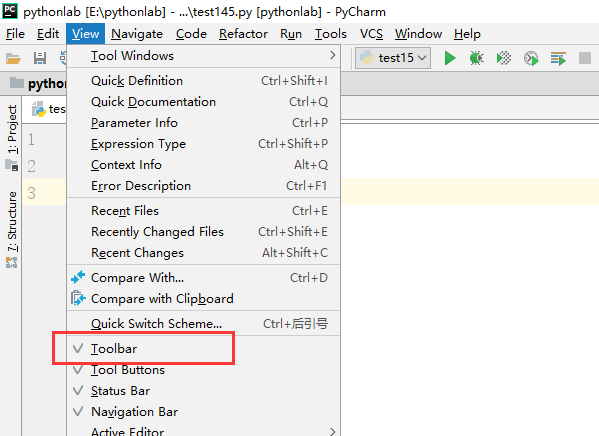
此时就会看到两个前进和后退的按钮了。
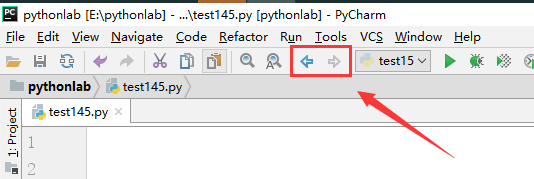
debug调试时传递参数
因为经常在使用别人脚本的时候,都是命令行下传递参数的,但是在debug的时候就会需要在pycharm中提前设置好参数。
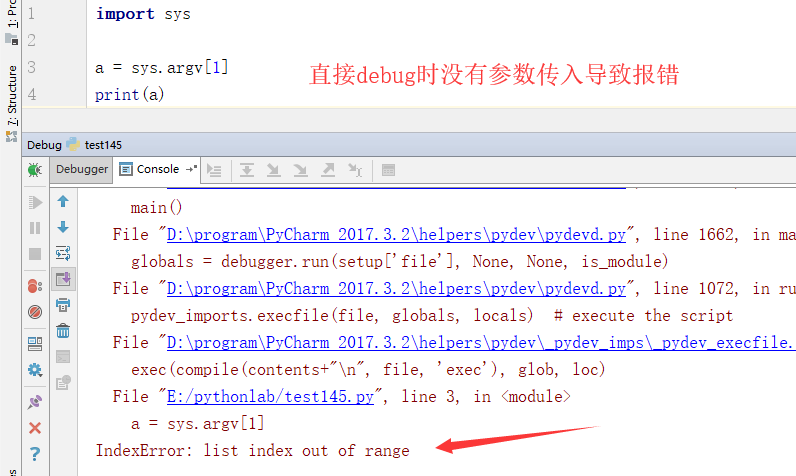
在PyCharm中选择’Run’->Edit Configurations
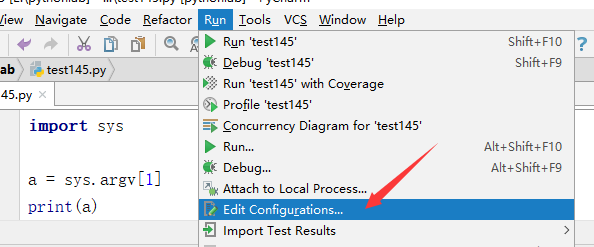
parameters中输入参数即可
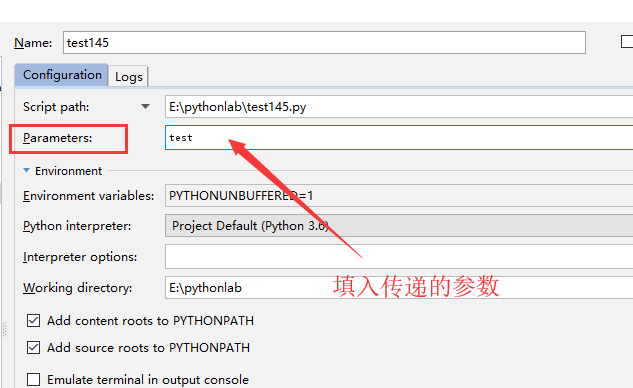
此时我们再进行debug。
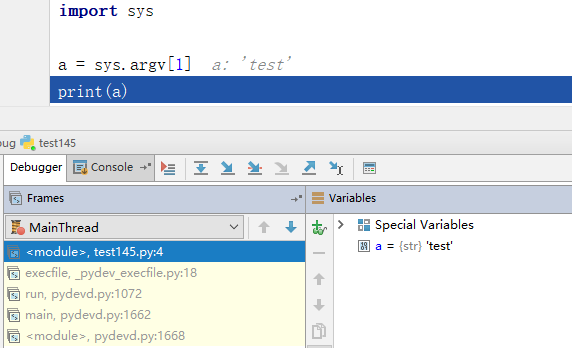
调试成功!
pycharm设置字体大小和主题
如果用过其他编辑器的小伙伴都知道修改字体大小可以直接按住ctrl+滚动鼠标来缩放,但是pycharm只能通过设置来修改。
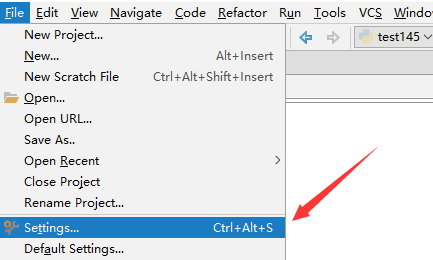
我通常都是按住 ctrl+shift+s来打开设置。
修改字体是进入 settings> Editor >Font里。在size处修改字体大小。
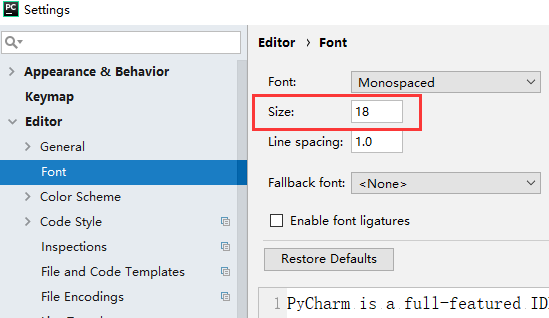
修改主题是进入 settings > Appearance & Behavior > Appearance里。在theme处选择darcula,此时背景颜色就变成了深色。同时也可以选择自己需要的字体和大小,这适用于菜单栏。选完后单击apply应用。
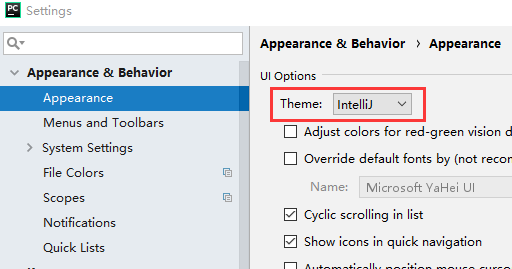
给pycharm设置代理
pycharm默认是使用系统代理的,但有的时候又不想开全局代理,这时候就可以单独给pycharm设置代理。
打开Pycharm,File -> Settings, 然后搜索框输入http。
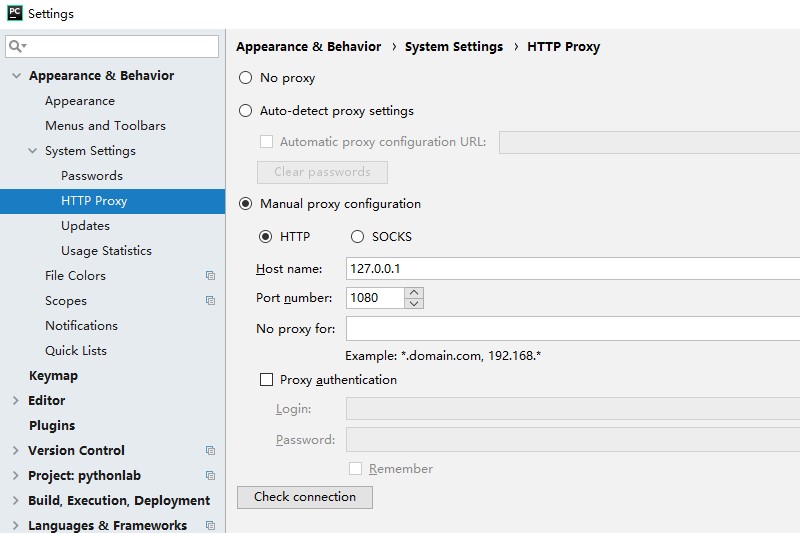
如何在pycharm的ideavim中同时获取绝对行号和相对行号?
可以同时进行set relativenumber和set number。这将为您提供当前行的绝对行号,但为其他所有行提供相对行号。但不能两个同时。

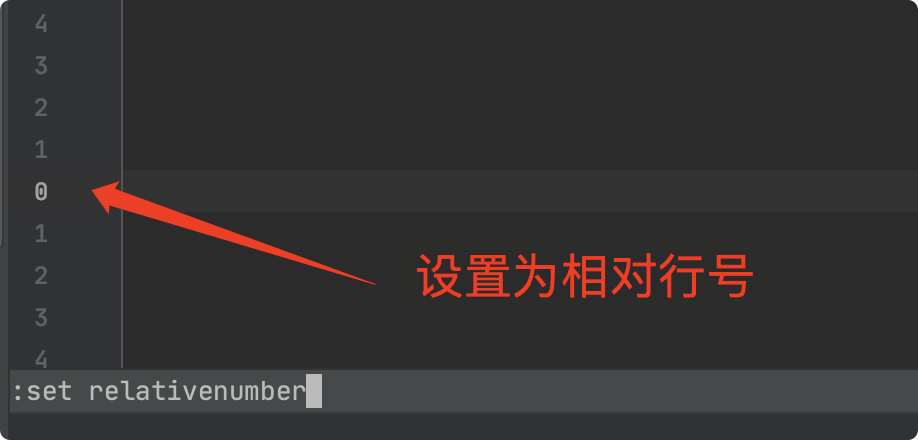
Pycharm设置新建python文件默认代码及内容
Pycharm默认新建文件时添加作者名称,只需要做一下设置
位置:File->settings->Editor->File and Code Templates->Python Script
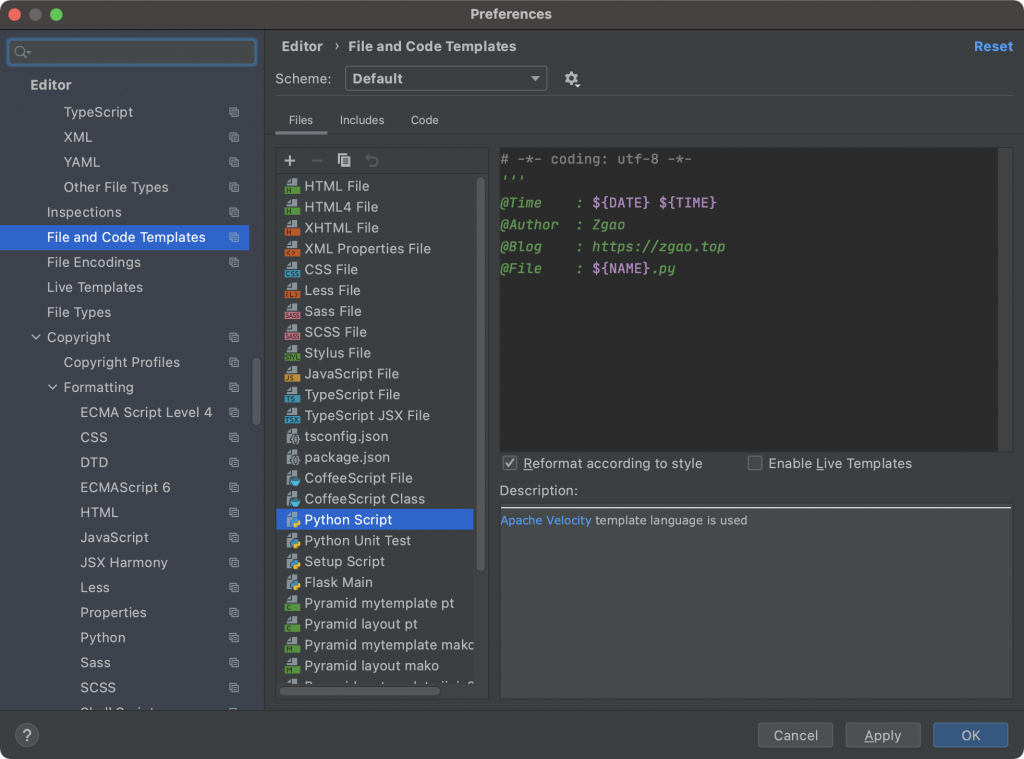
# -*- coding: utf-8 -*-
'''
@Time : ${DATE} ${TIME}
@Author : Zgao264
@Blog : https://zgao.top
@File : ${NAME}.py
'''
新建python文件后就会呈现这样的效果。
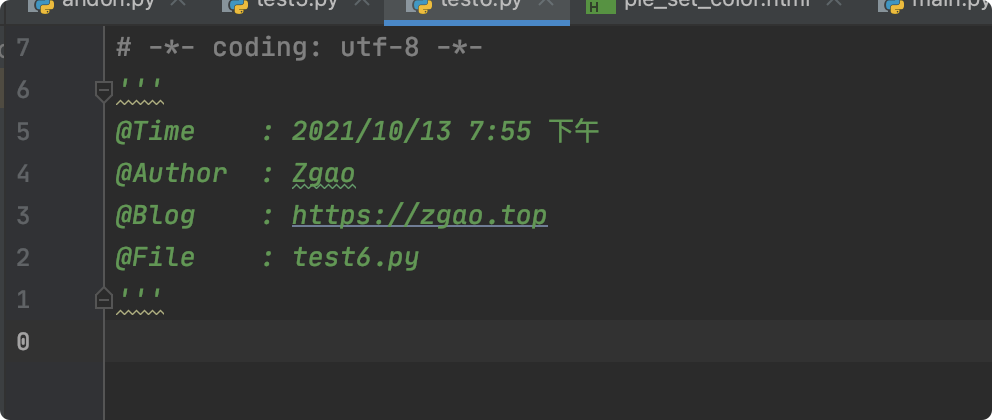
PyCharm vim模式冲突不能使用Tab键进行整体向左缩进解决方法
在使用 ideavim 后 就不能 使用选中 tab 整体缩进了 。
选中 后 按 shitf + > 向右缩进 ,之后的连续同方向缩进 按 点号,也就是句号, 重复 第一次的缩进动作。
Pycharm中运行程序在Python console中执行,不是直接Run
更新了一版Pycharm后,发现运行新建的.py文件时,直接在Python console中运行了,没有在控制台直接运行了。
打开菜单栏run->edit configurations
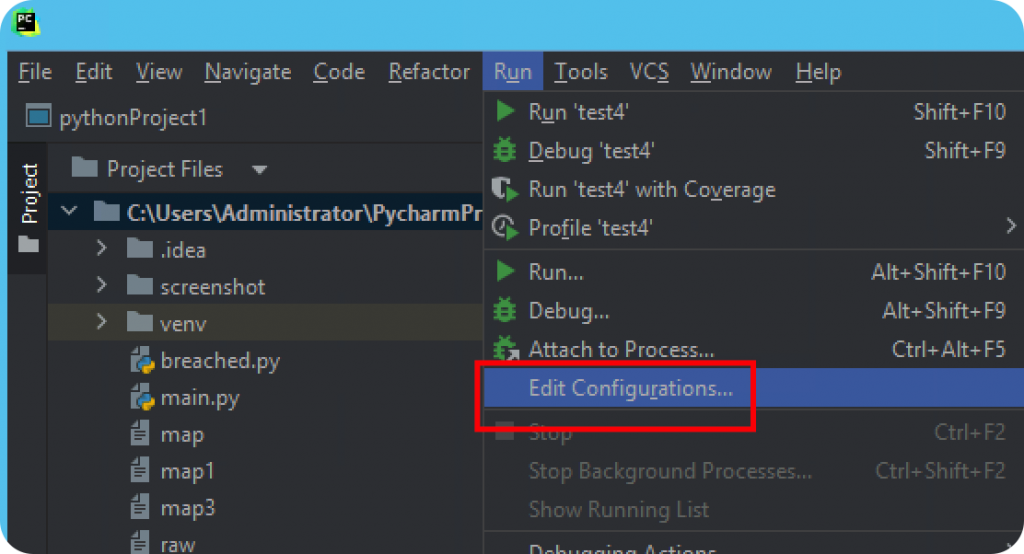
改变单个文件默认运行方式。选择指定文件进行修改,决定是否取消勾选。这里修改只会修改当前文档,新建文件还是会在Python console中执行。
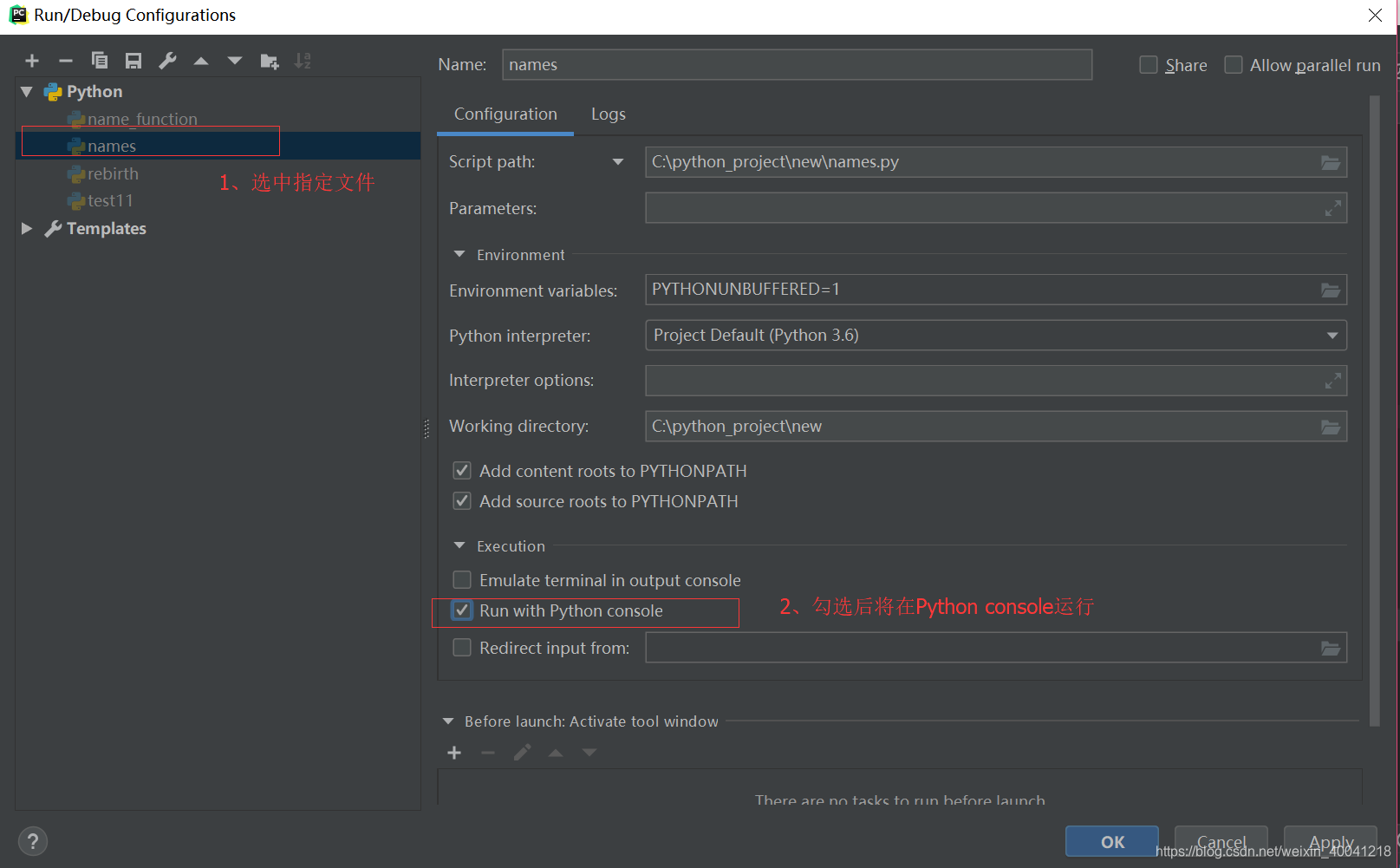
修改整体运行方式。在模板上进行设置,新建的文件会按照模板属性进行执行Run。
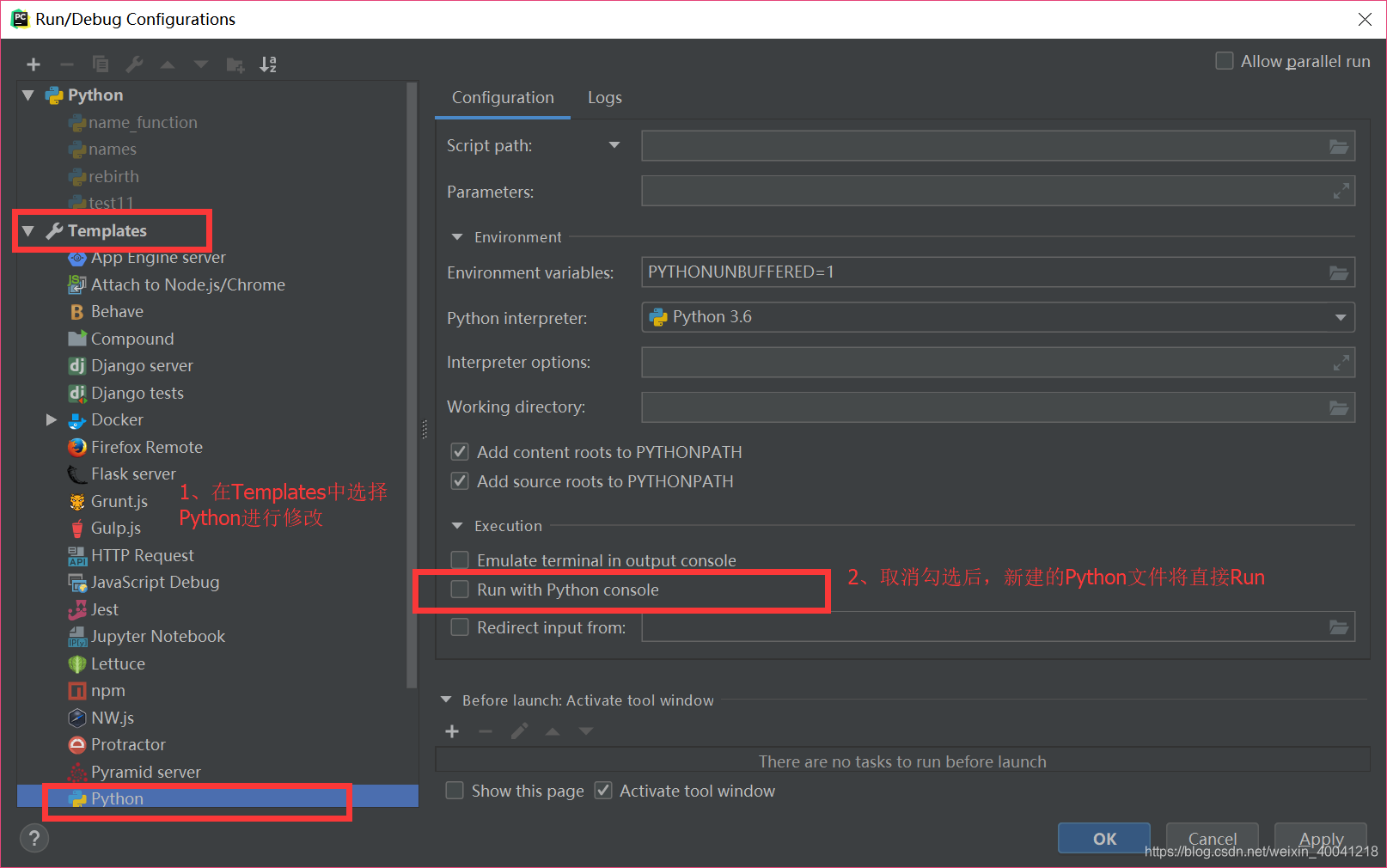
 微信赞赏
微信赞赏 支付宝赞赏
支付宝赞赏
发表评论